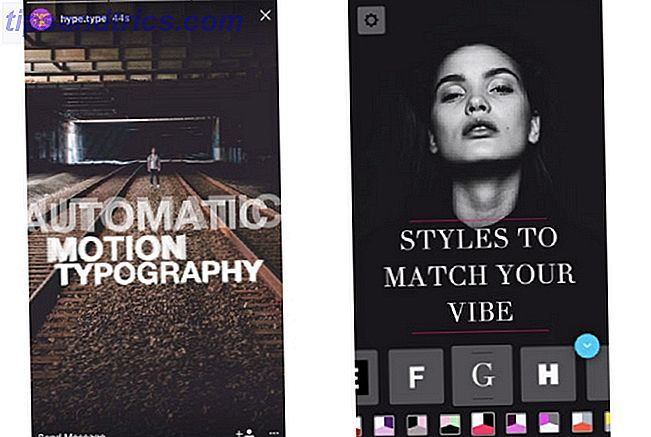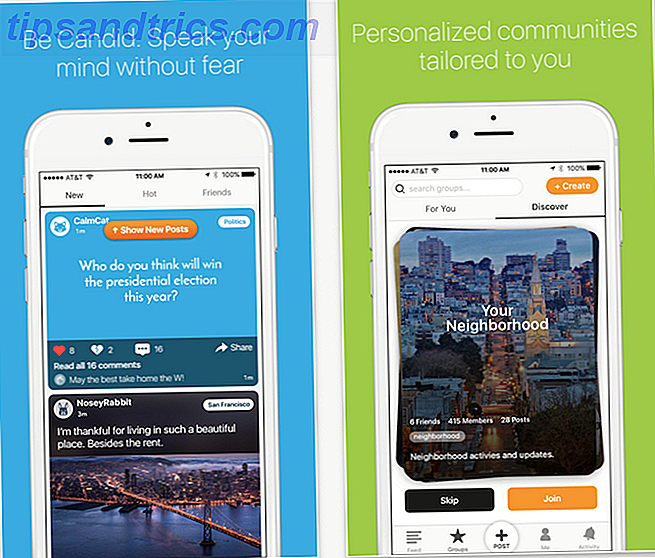De kans is groot dat je op een bepaald moment in je online leven een pop-upadvertentie bent tegengekomen. Deze pop-ups kunnen vanuit het niets verschijnen en je verrassen, en als je in paniek raakt, maak je misschien een stomme fout.
Vaak bieden deze advertenties nepvrije goederen, bedreigen ze u, vertellen ze u ten onrechte over de vereiste updates of worden ze doorgestuurd. Geen van deze gedragingen die u wilt ervaren, dus is het verstandig om uw browser naar keuze te beschermen tegen deze pop-upadvertenties. Lees verder om erachter te komen hoe.
Algemene tips om schaduwrijke websites te vermijden
Wees voorzichtig waar je naartoe gaat
Zelfs met een adequaat, gratis antivirusprogramma Gratis Anti-Virus Vergelijking: 5 Populaire keuzes Go Toe-to-Teen Gratis Anti-Virus vergelijking: 5 Populaire keuzes Doe teen-tegen-teen Wat is de beste gratis antivirus? Dit is een van de meestgestelde vragen die we ontvangen bij MakeUseOf. Mensen willen beschermd worden, maar ze willen geen jaarlijkse bijdrage betalen of ... Lees Meer, een slecht geïnformeerde gebruiker kan veel schade aanrichten aan een computer. In zijn lijst met manieren om veilig te blijven zonder een antivirus Wat kan ik doen om mijn pc te beschermen zonder antivirussoftware? Wat kan ik doen om mijn pc te beschermen zonder antivirussoftware? Voor veel gebruikers kan het krijgen en gebruiken van anti-virussoftware om veel verschillende redenen een hele klus zijn. Niet alleen kunnen ze duur zijn, maar ze kunnen ook traag zijn, moeilijk onder controle te houden en een grote ... Lees meer, Danny benadrukte dat zorgvuldig browsen de sleutel is om elk systeem veilig te houden. Het is beter om een belabberde antivirus te hebben met een veeleisende gebruiker dan een premium beveiligingspakket met iemand die op iets klikt.
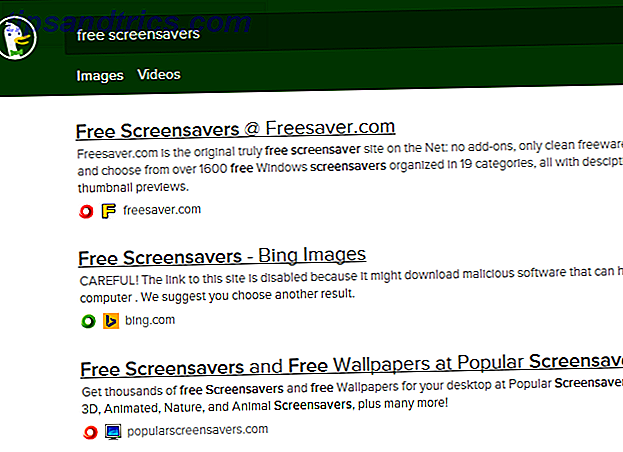
Proberen om gratis videogames te downloaden op schaduwrijke websites, leidt bijvoorbeeld meestal tot allerlei pop-ups. Dat hoeft u echter niet te riskeren, want legio gratis legale games vindt u gratis legaal 4 plaatsen waar u premium pc-games gratis en legaal kunt downloaden 4 plaatsen waar u premium pc-games gratis en legaal kunt downloaden games, maar wil je niet betalen? Als je op zoek bent naar het laatste, dan heb je pech. Maar als je wat ouder wordt, vind je misschien iets perfect voor je. Lees verder . Daarom is het verstandig om uw bronnen te kennen. Niet alleen Google "gratis screensavers;" probeer een lijst met coole van MakeUseOf 5 te vinden Awesome High Tech Screensavers [Windows] 5 Awesome High Tech Screensavers [Windows] Lees Meer of een andere website waarvan je weet dat deze veilig is.
Links kunnen bedrieglijk zijn
Oké, dus je probeert veilig te zijn en te kijken waar je bent. U wilt wat software installeren, dus u zoekt naar Adobe Reader en bezoekt deze pagina:
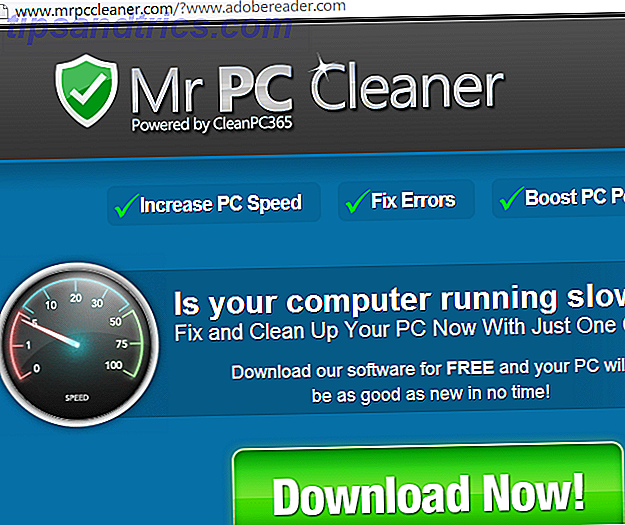
Of een dergelijke:
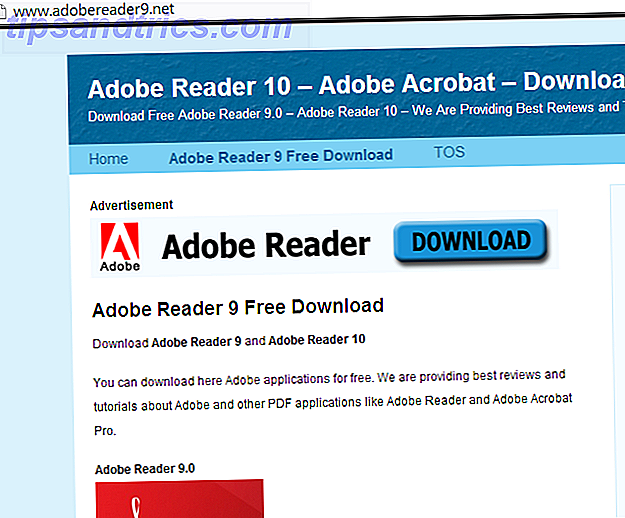
Geen van deze pagina's is de Adobe Reader waarnaar u op zoek bent. Hoewel beide URL's de woorden Adobe en Reader bevatten, zijn het nog steeds fonieën. De eerste website gebruikt de tekst achter de "/?" Om u te laten denken dat u op de juiste pagina bent; maar je kunt hier alles plaatsen en de pagina zal niet veranderen.
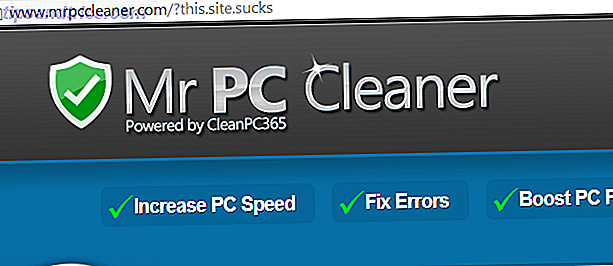
De tweede is gewoon een ongewenste website die niet eens probeert om er echt uit te zien. Telkens als u pagina's als deze ziet die hoofdzakelijk uit tekst en advertenties bestaan, laat hen dan met rust. Als u echt niet zeker weet of een downloadkoppeling legitiem is of niet, gebruikt u een verzamelsite zoals FileHippo om te vinden wat u zoekt.
Het is ook vermeldenswaard dat zoekmachine-advertenties niet vertrouwd moeten worden. Google markeert het eerste resultaat of twee als advertenties. maar het is gemakkelijk om dat te vergeten als je haast hebt. Neem de extra seconde om te controleren of u op de echte website bent wanneer u downloadt. Na onderzoek ziet de URL van de advertentie er niet zo uit als wat hij zou moeten zijn, en krijgt u de echte download er niet van.
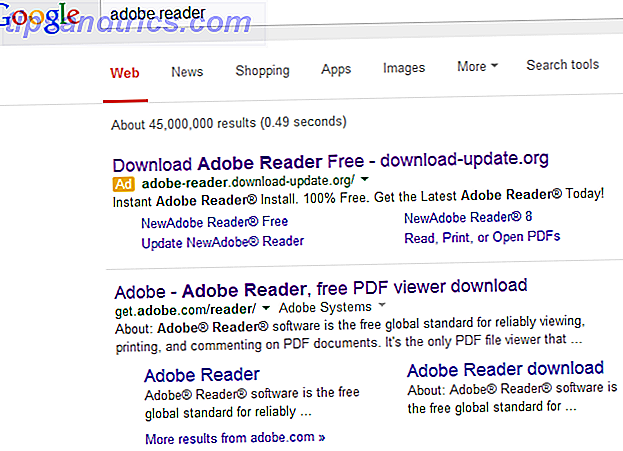
Een ander type waar je voorzichtig mee moet zijn, is de verkorte URL. 6 Cool URL-verkortingen met een twist die je moet uitproberen 6 coole URL-verkorters met een twist die je zou moeten proberen URL-verkorters zijn een dozijn en lijken niet te overleven lang. Hoewel het regelmatig inkorten van URL's niets nieuws of spannends is, zijn er nog steeds verschillende coole services die een ... Read More. Omdat sociale netwerken zoals Twitter het aantal beschikbare tekens per tweet beperken, is het verkorten van grote URL's van essentieel belang in de wereld van vandaag. Ze kunnen echter ook worden gebruikt om een schadelijke link te verbergen.
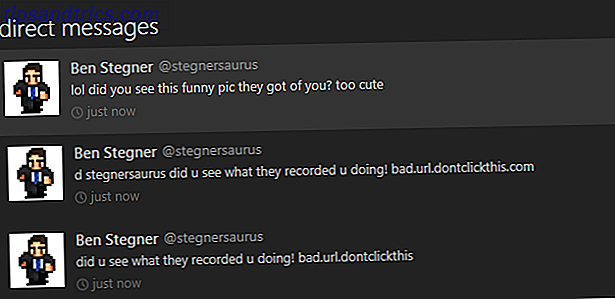
Als u ooit wordt gevraagd om op een korte link te klikken, of u iets wilt downloaden of gewoon uit nieuwsgierigheid, wees dan uiterst voorzichtig. Het is verstandig om een hulpmiddel voor onshortener te gebruiken Reveal Waar korte links echt naar toe gaan met deze URL-expanders Onthul waar korte links echt naar toe gaan met deze URL-uitbreiders Een paar jaar geleden wist ik niet eens wat een verkorte URL was. Vandaag is het alles wat je ziet, overal en altijd. De snelle opkomst van Twitter bracht een oneindige behoefte aan het gebruik van zo weinig ... Lees meer om te zien waar de link naartoe gaat voordat je hem volgt. Je zult kunnen zien of het leidt naar een berg advertenties.
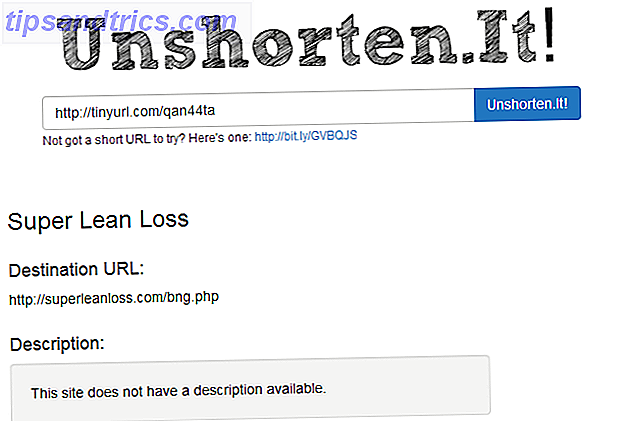
Browser-specifieke tips
Nadat je de brede tips hebt gelezen en in de praktijk hebt gebracht om jezelf veilig te houden, moet je dit instellen en elke browser opnieuw inchecken om pop-ups te ontwijken.
Internet Explorer
Ga voor IE naar het tandwielpictogram in de rechterbovenhoek en klik vervolgens op Internetopties.
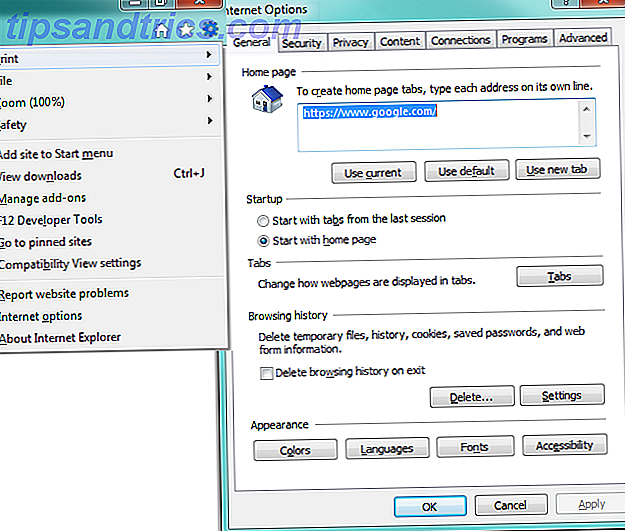
Zorg ervoor dat uw startpagina iets is dat u herkent. Als het een rare zoekmachine is die websites met advertenties naar de top van de resultaten duwt, ervaart u meer pop-ups.
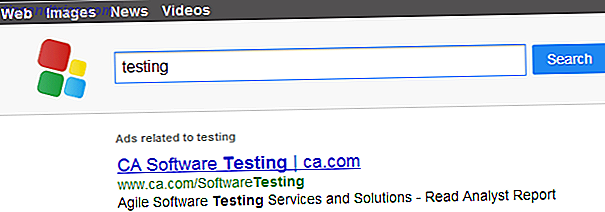
Op het tabblad Privacy kun je de instellingen van je pop-upblokkering aanpassen. Zorg ervoor dat het is ingeschakeld, natuurlijk. Als u op Instellingen klikt, kunt u de agressiviteit aanpassen. Gemiddeld zou goed moeten zijn, maar als je veel pop-ups hebt en het niet erg vindt om de blokkering voor legitieme omleidingen te omzeilen, ga je gang en probeer je de Hoge modus.
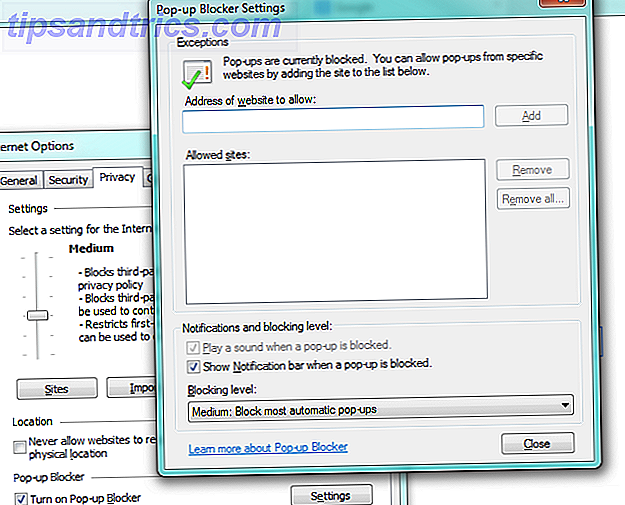
Controleer ten slotte of er schadelijke invoegtoepassingen zijn die mogelijk advertenties voor de spawning bevatten. U vindt dit onder het tabblad Programma's. Als je iets vreemds ontdekt, klik je gewoon op Uitschakelen om het te stoppen.
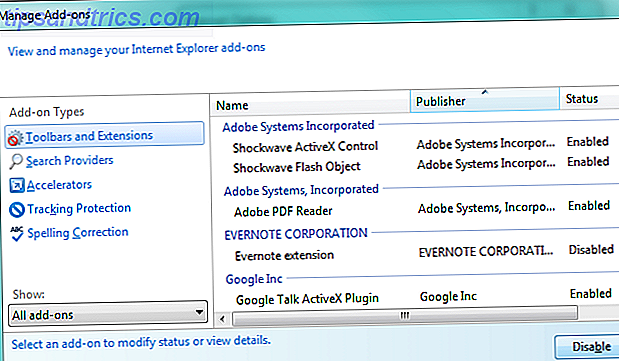
Firefox
Om zeker te zijn dat je beschermd bent in Firefox, ga je naar het menu met de drie balken linksboven gevolgd door Opties.
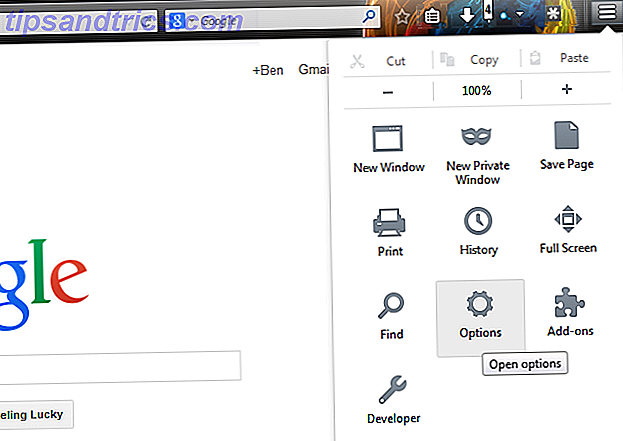
Controleer nadat u bent ingelogd uw startpagina-instellingen op het tabblad Algemeen. Nogmaals, het zou iets moeten zijn dat je herkent. Als je een aanbeveling nodig hebt, hebben we een aantal geweldige startpagina's behandeld. Geweldige gepersonaliseerde startpagina's: 6 alternatieven voor iGoogle Geweldige gepersonaliseerde startpagina's: 6 alternatieven voor iGoogle Als je dit nog niet hebt gehoord, is Google van plan in november de stekker op iGoogle te trekken 2013 in aanvulling op een paar andere diensten zoals Google Video en Google Mini. Hoewel het bedrijf nog moet ... Lees meer.
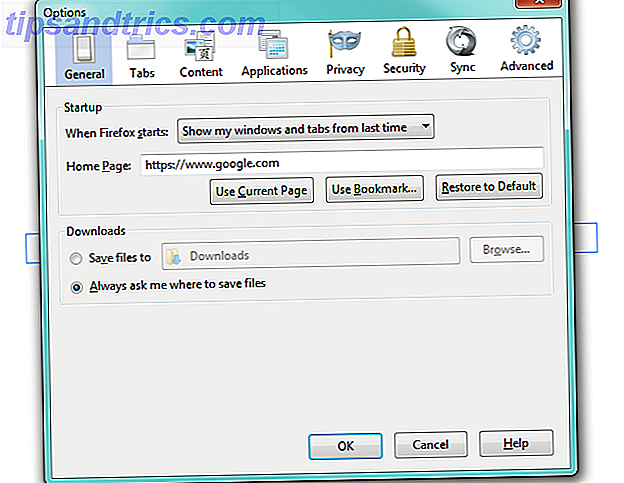
De pagina Inhoud bevat de pop-upblokkering. Zorg dat het is ingeschakeld; behalve dat kun je de intensiteit ervan niet veranderen zoals in Internet Explorer.
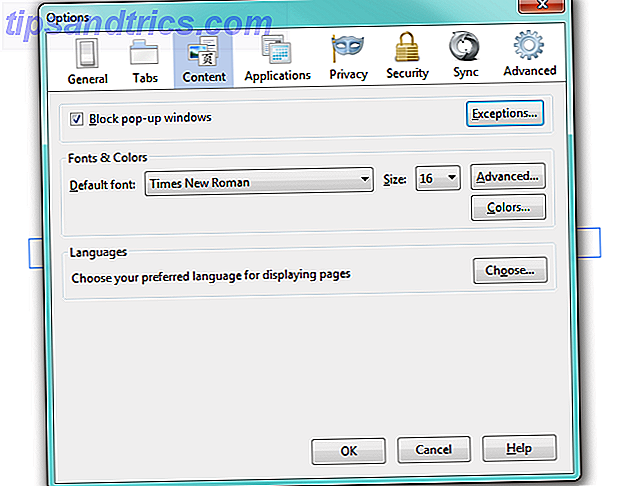
Terwijl u hier bent, is het ook een goed idee om naar het tabblad Beveiliging te gaan en ervoor te zorgen dat u wordt gewaarschuwd wanneer sites add-ons proberen te installeren. Dit is een ongewoon probleem, maar het is altijd het beste om veilig te zijn. Zorg er ook voor dat Firefox aanvalswebsites en vervalsingen voor u blokkeert; er is geen reden om deze uit te zetten.
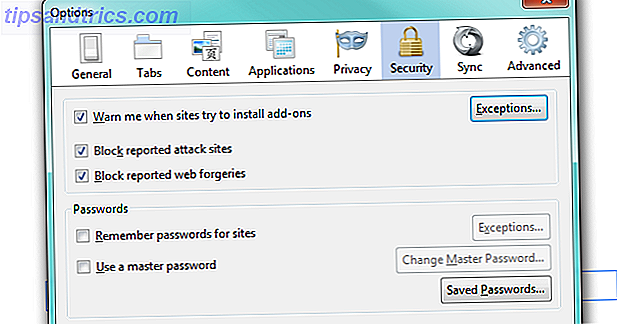
Een optie die u kunt inschakelen en die ervoor zorgt dat sites u niet omleiden, vindt u op het tabblad Geavanceerd onder de kop Algemeen. Als u deze optie aanvinkt, zal Firefox altijd om toestemming vragen wanneer een site probeert te wijzigen. Voor de meeste mensen zal dit gedrag echter irritant worden, omdat veel legitieme sites zich zo gedragen en het daarom niet de moeite waard is.
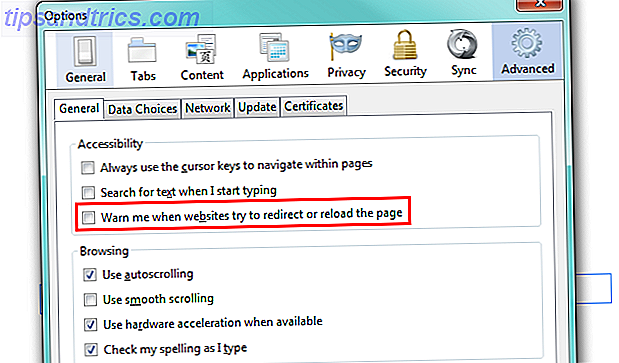
Vergeet ten slotte niet je invoegtoepassingen te controleren. Kies in het menu waarin je Opties hebt gevonden de optie Add-ons en zoek naar schaduwrijke of niet-geïnstalleerde opties.
Chrome
Voor Chrome hebben we al besproken wat u moet doen om browsekapers te verwijderen. 3 Essentiële stappen om zich te ontdoen van Chrome-kapers In enkele minuten 3 Essentiële stappen om zich te ontdoen van Chrome-kapers in enkele minuten Heeft u ooit uw browser naar keuze geopend en bent u begroet met een bizar ogende startpagina of een lelijke werkbalk die aan de bovenkant van de pagina is geplakt? Herstel uw browser naar de topvorm. Meer lezen en dit zijn dezelfde stappen die u moet nemen om uw browser te beveiligen tegen pop-ups. Naast wat in dit artikel staat, wil je ook de pop-upblokkeringsinstellingen van Chrome controleren. Ga naar het menu Instellingen nadat je op het pictogram met de drie streepjes hebt geklikt.
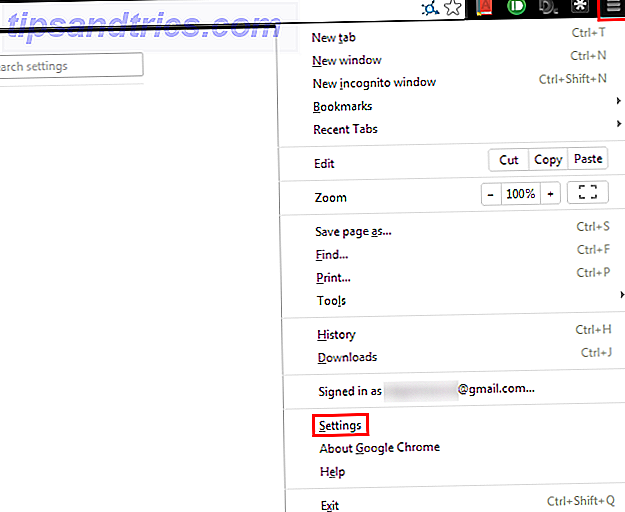
Als je daar bent, ga je naar 'Instellingen voor inhoud ...' onder de kop Privacy.
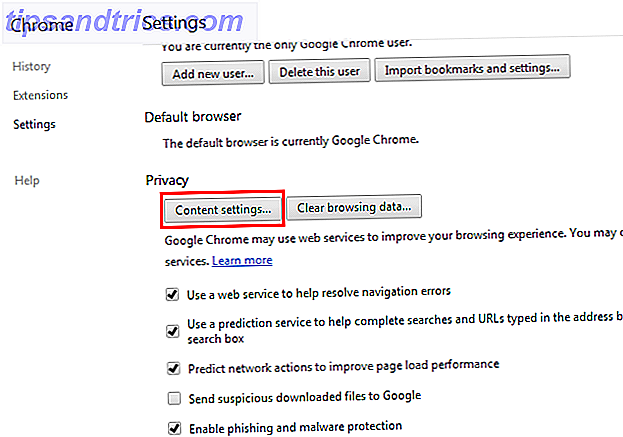
Je vindt de pop-upinstellingen ongeveer halverwege. Net als Firefox kan het alleen worden in- of uitgeschakeld.
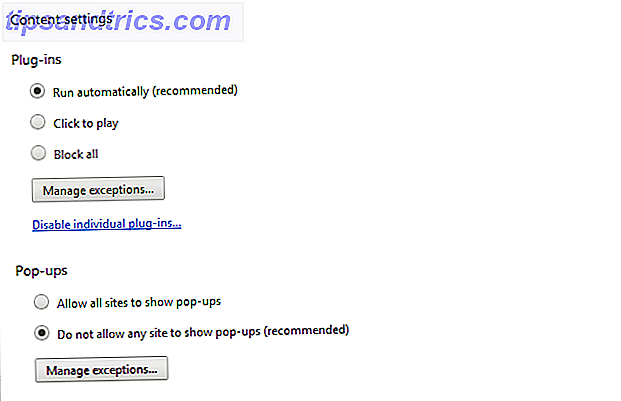
Heavy-handed oplossingen
Als je jezelf hebt geleerd welke sites je bezoekt en hebt geprofiteerd van de ingebouwde beveiliging van je browser, maar toch problemen hebt met pop-ups, kun je een sterkere oplossing proberen. Beide browser-add-ons helpen bij het verslaan van pop-ups.
AdBlock
AdBlock gebruiken blokkeert advertenties en malware over het hele internet Gebruik Adblock om online advertenties en malware te blokkeren Adblock gebruiken om online advertenties en malware te blokkeren Meer informatie. Door vrijwel alle online advertenties te blokkeren, roostert u vanzelf pop-ups. Extensies die advertenties blokkeren, zijn echter van invloed op de sites waar u van houdt. Zijn Ad-blokkerende browserextensies die het internet doden? Zijn browseruitbreidingen voor het blokkeren van browsers het doden van internet? Een van de redenen voor de populariteit van het internet is de prijs van de meeste online content - of beter gezegd, het gebrek aan kosten. Dat wil niet zeggen dat de inhoud gratis is. Bijna elke ... Lees meer, inclusief MakeUseOf, dus u moet goed nadenken voordat u deze nucleaire oplossing installeert. Als u AdBlock op een verantwoorde manier wilt gebruiken, kunt u een witte lijst van sites maken om advertenties toe te staan. Gelieve Whitelist MakeUseOf in Adblock: een pleidooi van een voormalige Adblock Filter-ontwikkelaar Please Whitelist MakeUseOf in Adblock: een pleidooi van een voormalige Adblock Filter-ontwikkelaar Het is geen geheim dat we zijn geen enorme fans van Adblock hier bij MakeUseOf. Maar we weten dat sommigen van jullie Adblock niet zullen loslaten totdat het uit je koude, dode handen is geput. Als ... Lees meer en blokkeer alleen de slechte.
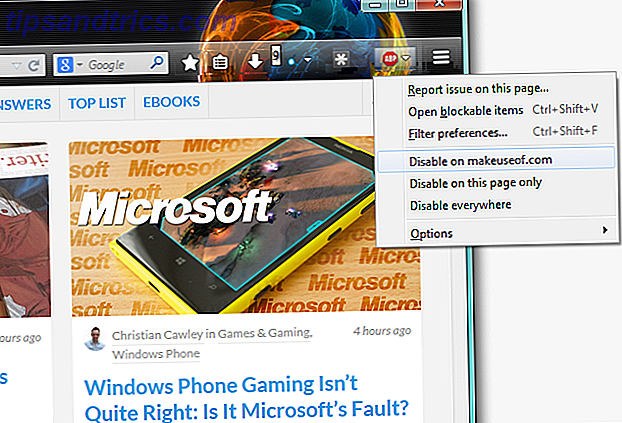
Loskoppelen
Ontkoppelen, wat we eerder behandelden Google Just Banned Dit Privacy Tool: Hoe te gebruiken Koppel Google gewoon verbannen Dit Privacy Tool: Hoe te gebruiken Disconnect Disconnect kan gebruikers beschermen tegen onzichtbare traceertools, terwijl de consument zich bewust wordt van heimelijke gegevensverzamelingsmethoden. Het werkt ook als een anti-malware tool. Dus waarom heeft Google het uit de Play Store verbannen? Meer lezen, stopt het volgen door derden van uw browsing door bedrijven zoals Facebook en Google. In het proces stopt het ook enkele advertenties. Het blokkeert misschien niet zoveel advertenties en pop-ups als AdBlock, maar het is nog steeds een stap in de goede richting.
Net als AdBlock kan Disconnect schadelijk zijn voor sites zoals die van ons, en James heeft zijn opvattingen uiteengezet over waarom extensies zoals het kwaad AdBlock, NoScript & Ghostery zijn - The Trifecta Of Evil AdBlock, NoScript & Ghostery - The Trifecta Of Evil Over the de afgelopen maanden ben ik gecontacteerd door een groot aantal lezers die problemen hebben gehad met het downloaden van onze handleidingen of waarom ze de inlogknoppen of opmerkingen die niet worden geladen, niet kunnen zien; en in ... Lees meer. Of u ervoor kiest om AdBlock en Disconnect te gebruiken, is aan u, maar overweeg dit: moet u af en toe vechten voor een goede burger van internet?
Als je in een pop-up zit
Gevangen worden in een vervelende pop-up gebeurt met de besten van ons. De volgende keer dat je scherm wordt gevuld, raak dan niet in paniek. Blijf kalm en volg deze stappen.
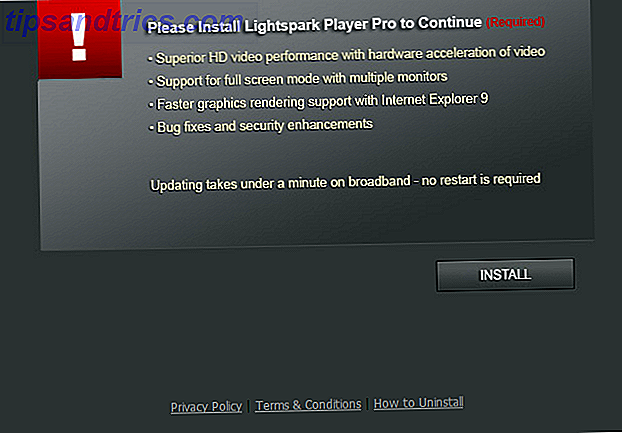
- Niet downloaden of ergens op klikken. Het maakt niet uit wat voor soort advertentie u tegenkomt, het is belangrijk om eerst te controleren of u zich hieraan niet houdt. Negeer uitspraken die u vertellen dat uw plug-ins verouderd zijn; als je doorgaat en de malware installeert die het je biedt, heb je een groter probleem dan een verouderde plug-in.

En voer natuurlijk nooit persoonlijke informatie zoals uw adres of financiële info in een pop-up.
Zoals je hieronder kunt zien, ging deze pop-up zelfs zover dat er een download voor me klaar lag, die je voor de gek kon houden als je al op zoek was naar een legitieme download. Let op mogelijk schadelijke bestandsextensies tijdens het downloaden, met name .exe-bestanden.
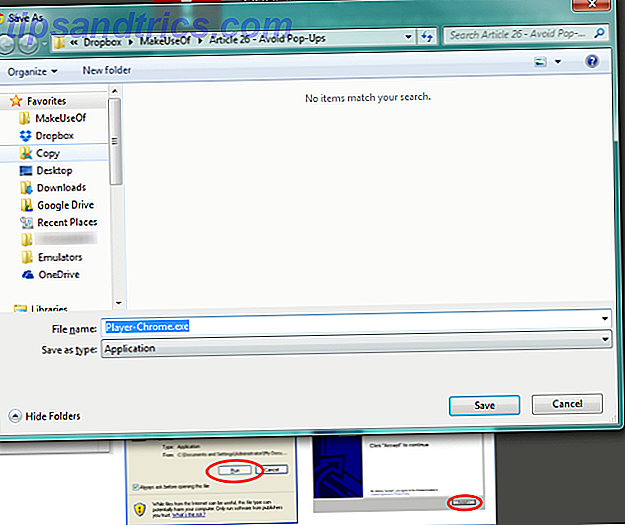
Als u zich zorgen maakt over een plug-in, gebruikt u nadat u de advertentie veilig hebt afgesloten een site als Mozilla's plugin om te zien of u Flash Player of iets dergelijks moet bijwerken.
- Probeer het browservenster of het tabblad te sluiten. Traditioneel openen de meeste pop-ups een nieuw browservenster, maar met de komst van browsen met tabbladen De 5 beste Firefox 4-add-ons voor browsen met tabbladen De 5 beste Firefox 4-add-ons voor browsen met tabbladen Meer advertenties verschijnen soms in een nieuw tabblad. Als u merkt dat een willekeurig nieuw tabblad wordt geopend wanneer u een website bezoekt, probeert u het meteen te sluiten door op de 'X' te klikken of er met de rechtermuisknop op te klikken en 'Tabblad sluiten' te kiezen.
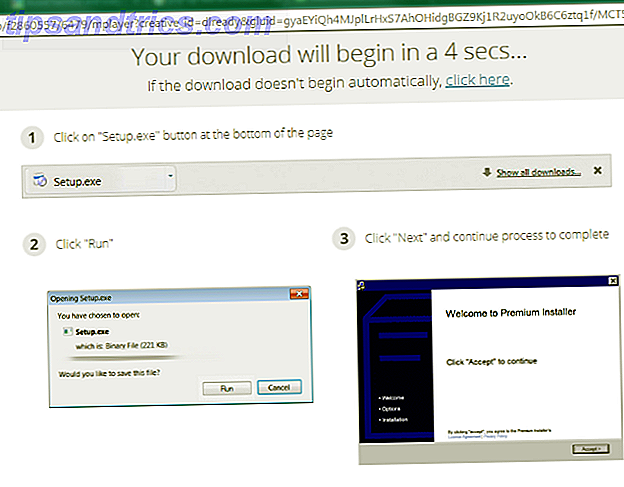
- Als de pop-up weigert je te laten sluiten, gebruik je Taakbeheer om het proces te beëindigen. Hoe omgaan met verdachte Windows Taakbeheerprocessen Hoe omgaan met verdachte Windows Taakbeheerprocessen CTRL + ALT + DEL aka drie-vingerige groet is de snelste manier om toe te voegen aan je verwarring. Als u sorteert via Taakbeheerprocessen, merkt u mogelijk 99% van uw CPU op als svchost.exe. Dus nu ... Lees meer. Als u Chrome gebruikt, dat elk tabblad als een afzonderlijk proces houdt, kunt u de sneltoets Shift + Escape gebruiken om de taakmanager van Chrome te openen of naar het menu met de drie baren gaan en Extra> Taakbeheer kiezen. Kies het tabblad met de pop-up en klik op Proces beëindigen in de rechteronderhoek.
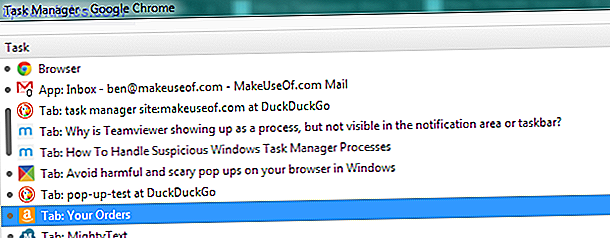
Als u Chrome niet gebruikt, moet u Windows Taakbeheer openen door op de sneltoets Control + Shift + Escape te drukken of door Taakbeheer in de zoekbalk van Windows te typen. Zoek uw browser en dood het. De pop-up hieronder had lockdown op zijn tabblad; hoe je het ook probeert te sluiten, de dialoog bleef maar komen. Met Chrome's taakbeheer kon ik het onschadelijk maken.
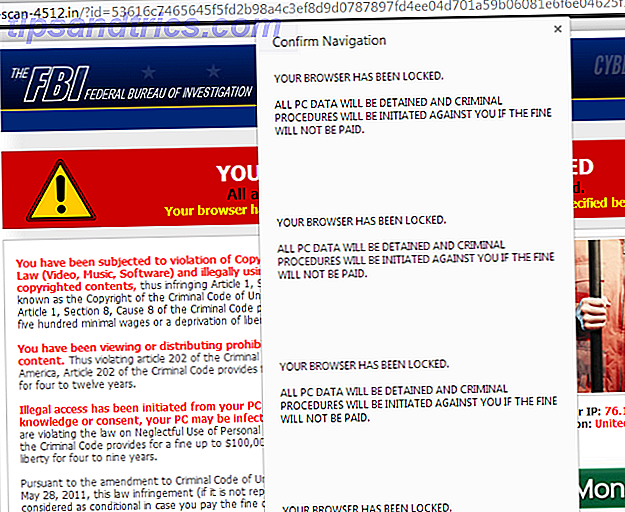
Krijgt u nog steeds pop-ups? Controleer op malware
Als u op veilige websites surft en nog steeds een stortvloed van pop-ups tegenkomt, is uw computer mogelijk geïnfecteerd met malware. Meestal, als u uw browser heeft gecontroleerd op kwaadaardige extensies zoals hierboven beschreven, bevindt u zich in de heldere, maar vooral vervelende malware kunt u de invoegtoepassingen van de browser opnieuw installeren en talloze advertenties weergeven.
Als u vermoedt dat dit met u is gebeurd, bekijk dan onze tien stappen die u moet nemen met malware. 10 stappen die u moet nemen als u malware op uw computer ontdekt 10 stappen die u moet nemen als u malware op uw computer ontdekt We willen graag aannemen dat internet een veilige plek om onze tijd door te brengen (hoest), maar we weten allemaal dat er risico's zijn om elke hoek. E-mail, sociale media, schadelijke websites die hebben gewerkt ... Lees meer, evenals drie dingen die u moet controleren nadat u klaar bent 3 Dingen om te controleren nadat u malware van uw pc hebt verwijderd 3 Dingen die u moet controleren nadat malware van uw pc is verwijderd malware verwijderen kan een pijn zijn. Hulplijnen voor het verwijderen van malware verlichten het proces, maar het blijft vervelend. Ten slotte zult u te maken krijgen met na-effecten, zoals verknipte browserinstellingen of een kapotte internetverbinding. Meer informatie om het op te ruimen. Onze complete gids voor het verwijderen van malware is nuttig als u niet weet waar u moet beginnen.
Pop tot je valt
Pop-upadvertenties kunnen frustrerend, verwarrend en eng zijn. Als je eenmaal weet hoe je ze kunt ontwijken, zul je echter geen problemen hebben als je ze onaangetast verlaat. Vergeet niet om voorzichtig te zijn waar u naartoe gaat en nooit iets te installeren dat een website u opdraagt. Het is altijd verstandig om de betreffende website zelf te bezoeken, net zoals u nooit op een link in een e-mail moet klikken om aan te geven dat u uw wachtwoord opnieuw moet invoeren.
Het is geen slecht idee om een pop-up blocker-testwebsite te gebruiken om ervoor te zorgen dat uw tools hun werk doen. En terwijl je de beveiliging aan het oppoetsen bent, moet je leren over ransomware en andere vormen van phishing. Do not Fall Foul of the Scammers: een gids voor Ransomware en andere bedreigingen Val niet tegen de oplichters: een gids voor Ransomware & Andere bedreigingen Lees meer, zodat u overal op kunt zijn.
Heeft u problemen met pop-ups? Welke andere oplossingen heb je geprobeerd ze te verslaan? Spreek in de comments!